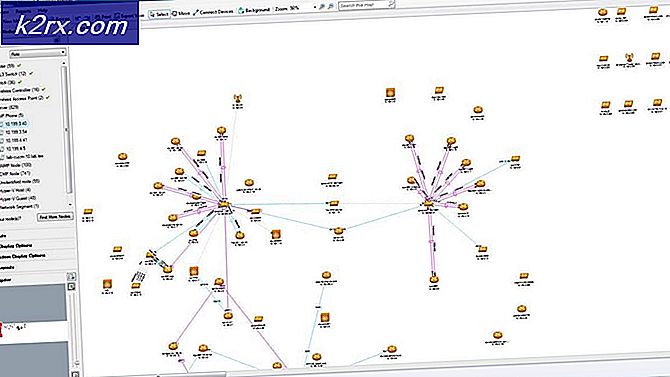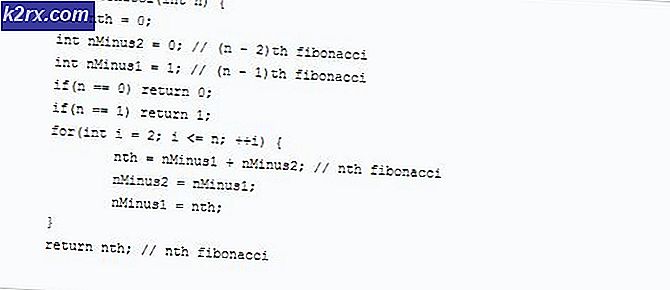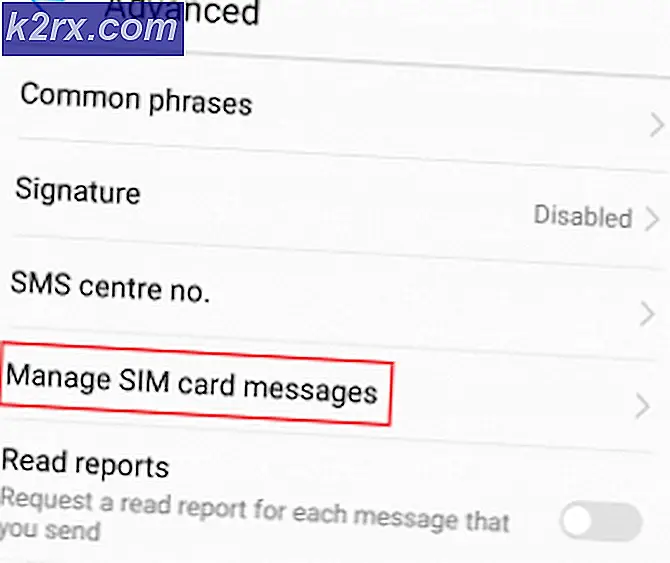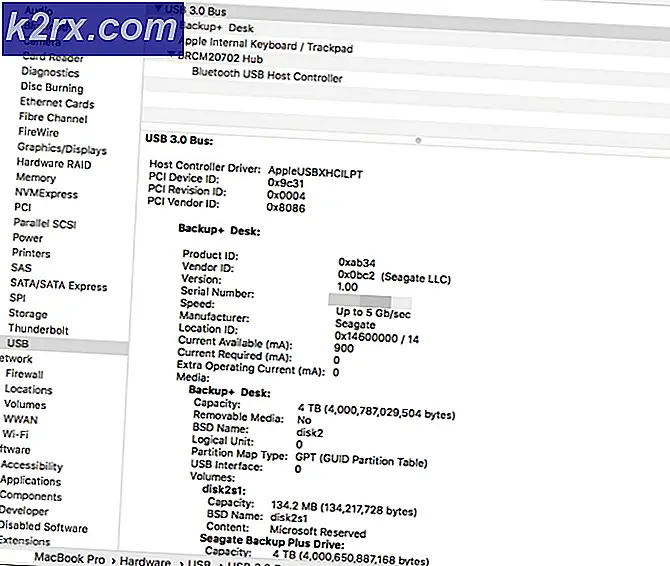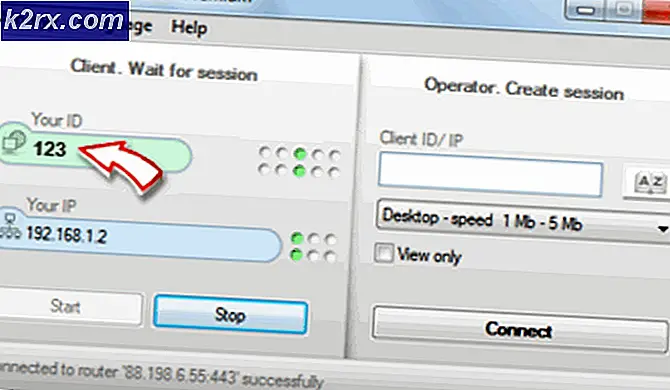Cara Memperbaiki Masalah Pengunduhan dan Pemuatan Simulator Penerbangan Microsoft
Microsoft Flight Simulator adalah gim yang baru dirilis yang membuat semua orang bersemangat karena pengalaman unik yang diberikannya. Mengunjungi dunia dalam simulasi game adalah sesuatu yang belum pernah dilakukan sebelumnya. Sejak diluncurkan, ada beberapa masalah yang mencegah pemain mengunduh game. Dalam beberapa skenario, bahkan ketika game telah diunduh sepenuhnya, pengguna telah melaporkan masalah dalam meluncurkan game tersebut.
Ada dua masalah utama dengan permainan saat ini. Pertama, saat Anda mengunduh game, game tersebut mungkin macet saat mengambil file tertentu. Penginstal menampilkan "Mohon tunggu” dan tidak ada yang benar-benar terjadi. Belum ada perbaikan yang sebenarnya untuk masalah ini dari Microsoft. Meskipun demikian, ada solusi yang dapat Anda terapkan untuk mengatasi masalah yang telah dikembangkan oleh masyarakat.
Kedua, bagi sebagian pengguna, ketika Anda telah berhasil mengunduh game, game tersebut tidak benar-benar diluncurkan dan terhenti di memuat layar. Dalam skenario ini, ada beberapa alasan yang sebenarnya dapat menyebabkan kesalahan yang akan kami bahas di bawah ini bersama dengan solusi yang telah dilaporkan berfungsi yang dapat Anda gunakan untuk memperbaiki masalah. Jadi, tanpa basa-basi lagi, mari kita mulai.
Memperbaiki Masalah Unduhan Simulator Penerbangan Microsoft
Ternyata, jika Microsoft Flight Simulator Anda macet selama pengunduhan, Anda dapat dengan mudah memperbaikinya dengan menghapus beberapa file yang sudah diunduh. Ini hanya disarankan jika game Anda tidak sedang didekompresi. Jadi, jika dialog status menyatakan Dekompresi, pastikan untuk tidak keluar atau menghentikan pembaru karena beberapa file yang sedang didekompresi sebenarnya sangat panjang sehingga membutuhkan waktu beberapa saat.
Untuk memperbaiki masalah ini, Anda harus mengikuti petunjuk di bawah ini dengan cermat. Ini mungkin tampak sedikit rumit, tetapi tidak sama sekali dan kami akan memastikan untuk membuat petunjuknya semudah mungkin untuk diikuti. Sebenarnya ada dua metode yang dapat Anda ikuti, kami sarankan mengikuti metode kedua terlebih dahulu karena paling efisien. Bagaimanapun, mari kita mulai.
Metode 1: Paksa Updater untuk Mengunduh File yang Hilang
- Pertama-tama, Anda perlu memahami file apa yang Anda cari dan file apa yang Anda butuhkan. Di direktori instalasi, Anda akan menemukan banyak file fs-base-cgl-0.1.21.fspackage.NNN bersama dengan beberapa.fspatch file. Itu fspackage file sebenarnya diberi nomor dari 001 untuk 031. Anda harus memeriksa apakah Anda kehilangan file apa pun.
- Jika Anda melewatkan beberapa file fspackage.NNN file, Anda harus memindahkan semua unduhan fspackage.NNN file ke folder lain. Juga, hapus file .fspatch di direktori dan kemudian luncurkan kembali Flight Simulator.
- Tunggu penginstal mengunduh file fspackage.NNN yang hilang, lalu tutup. Sekarang, pindahkan file yang Anda salin sebelumnya ke direktori instalasi dan kemudian luncurkan kembali Flight Simulator. Itu harus membuatnya berjalan.
Metode 2: Menghapus File Modifikasi Terakhir
Jika Anda tidak ingin direpotkan dengan semua file yang dipindahkan dan menutup peluncur dengan metode di atas, kami memiliki solusi lain untuk Anda.
- Pastikan Flight Simulator ditutup.
- Lalu, masuk ke direktori berikut:
C: \ Users \ USERNAME \ AppData \ Local \ Packages \ Microsoft.FlightSimulator_8wekyb3d8bbwe \ LocalCache \ Packages \ Official \ OneStore
- Di sana, urutkan file berdasarkan Tanggal Diubah dan hapus 4-5 file terakhir yang telah dimodifikasi.
- Terakhir, luncurkan Flight Simulator lagi dan biarkan diperbarui. Kali ini, ini harus diselesaikan tanpa masalah apa pun.
Memperbaiki Masalah Pemuatan Simulator Penerbangan Microsoft
Jika Anda berhasil menginstal game tetapi terhenti di layar pemuatan, Anda dapat dengan mudah menyelesaikan masalah dengan mengikuti solusi yang disediakan di bawah ini.
Metode 1: Jalankan sebagai Administrator
Hal paling umum yang dilaporkan telah menyelesaikan masalah ini adalah menjalankan aplikasi sebagai administrator. Ternyata, sering kali ada kasus di mana aplikasi latar belakang mengganggu permainan sehingga tidak dapat dilanjutkan. Begini caranya:
- Buka Mulailah menu dengan mengetuk jendela kunci.
- Ketik nama game untuk mencarinya.
- Dari hasil yang ditampilkan, klik kanan pada game dan kemudian pilih Jalankan sebagai administrator pilihan.
- Ini akan menjalankan game sebagai administrator dan semoga menyelesaikan masalah Anda.
Metode 2: Cabut Pengontrol Anda
Hal lain yang dapat menyebabkan game tidak dimuat dengan benar adalah milik Anda Pengontrol Xbox. Ada laporan dari beberapa pengguna bahwa masalahnya disebabkan oleh pengontrol Xbox yang terpasang. Jika kasus ini berlaku untuk Anda, cabut pengontrol Anda dan kemudian coba luncurkan game. Lihat apakah itu menyelesaikan masalah.
Metode 3: Periksa Pengaturan Penskalaan
Simulator penerbangan adalah game baru dan baru saja dirilis sehingga bug diharapkan terjadi dalam game sebesar itu. Pengaturan skala Windows Anda juga dapat menyebabkan game tidak memuat dengan benar. Jika penskalaan Anda disetel ke nilai yang lebih tinggi dari nilai default, Anda harus mengubahnya kembali. Berikut cara melakukannya:
- Pertama-tama, buka Pengaturan jendela dengan menekan Tombol Windows + I.
- Klik pada Sistem ikon.
- Di jendela Pengaturan sistem, gulir ke bawah di Tampilan tab sampai Anda melihat Skala dan tata letak.
- Pastikan skala diatur ke Direkomendasikan nilai.
Metode 4: Gunakan Aplikasi Xbox
Ternyata, menggunakan aplikasi Xbox untuk meluncurkan game dilaporkan telah memperbaiki masalah untuk beberapa pengguna. Meskipun Anda belum membeli game dengan Xbox Pass, Anda tetap dapat meluncurkan game tersebut.
- Kunjungi situs web Xbox.
- Klik pada Unduh aplikasi tombol untuk mulai mengunduh.
- Setelah diunduh, instal aplikasi Xbox.
- Setelah aplikasi selesai dipasang, luncurkan game dengan aplikasi Xbox dan lihat apakah itu memperbaiki masalah.